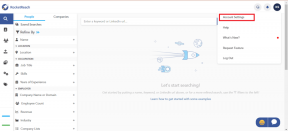Как исправить Xbox One продолжает выходить из системы
Разное / / January 27, 2022
Xbox — популярная игровая консоль, разработанная Microsoft. Теперь миллионы пользователей с удовольствием играют в несколько игр на этой консоли. Вас может раздражать, что Xbox one продолжает выходить из системы и из-за этого вы не сможете играть в игры или пользоваться другими услугами. Вы можете столкнуться Xbox 360 продолжает выходить из системы проблема, когда вы сталкиваетесь с проблемами сети, ваша учетная запись взломана или кэш-память в консоли повреждена. Независимо от причины, вы можете легко решить эту проблему, следуя методам, описанным ниже.

Содержание
- Как исправить, что Xbox One/Xbox 360 продолжает выходить из системы
- Способ 1. Перезапустите консоль Xbox One/360.
- Способ 2: перезагрузите маршрутизатор/модем
- Способ 3: сброс настроек маршрутизатора Wi-Fi
- Способ 4: выключите и снова включите консоль Xbox One/360.
- Способ 5: сбросить пароль Xbox
- Способ 6: повторно загрузить профиль Xbox
- Совет для профессионалов: включите двухфакторную аутентификацию для дополнительной безопасности
- Как исправить другие связанные проблемы
Как исправить, что Xbox One/Xbox 360 продолжает выходить из системы
Об этой проблеме сообщается почти на всех устройствах Xbox, таких как Xbox One, Xbox One S и Xbox 360. В этой статье мы показали несколько возможных способов решения этой проблемы и повышения безопасности вашей учетной записи.
Способ 1: перезапустите консоль Xbox One/360
Все временные проблемы консоли будут решены, когда вы перезагрузите или выключите и снова включите консоль Xbox.. Это можно сделать различными способами, например, перезапустить с панели питания, из руководства, физически с консоли и путем повторного подключения кабелей питания. Самый простой способ показан ниже:
1. Найдите Кнопка Xbox в центре его контроллер. Подержите некоторое время, чтобы открыть Центр питания.

2. Теперь выберите Перезапустить консоль как показано ниже.

3. Наконец, выберите Начать сначала чтобы начать процесс.
Способ 2: перезагрузите маршрутизатор/модем
Если у вас нестабильное интернет-соединение, обычно вы не можете войти в Xbox. Перезапуск маршрутизатора повторно инициирует подключение к сети, и лишь немногие пользователи сообщают, что все изменения, отмеченные в настройках конфигурации, вступят в силу после перезапуска маршрутизатор. Читать В чем разница между маршрутизатором и модемом? здесь.
После этого выполните следующие шаги, чтобы перезагрузить маршрутизатор:
1. Найди Кнопка ВКЛ/ВЫКЛ на задней панели маршрутизатора.
2. Нажмите кнопку один раз, чтобы выключи.

3. В настоящее время, отключитьсиловой кабель и дождитесь полного разряда конденсаторов.
4. Подождите минуту, прежде чем повторное подключение кабеля питания & включение его.
5. Подождите, пока сетевое соединение будет восстановлено, и попробуйте войти еще раз.
Читайте также:Вход в маршрутизатор Xfinity: как войти в маршрутизатор Comcast Xfinity
Способ 3: сброс настроек маршрутизатора Wi-Fi
Если перезагрузка роутера не помогает Xbox One продолжает выходить из системы проблема, сброс его должен.
Примечание 1: Все настройки и настройки, такие как перенаправленные порты, соединения из черного списка, учетные данные и т. д., будут удалены. Поэтому обязательно запишите их, прежде чем переходить к инструкциям, обсуждаемым ниже.
Заметка 2: После сброса маршрутизатор вернется к своим настройкам по умолчанию и паролю аутентификации. Итак, используйте его учетные данные по умолчанию для входа в систему после сброса.
1. Открыть настройки роутера с помощью IP-адрес шлюза по умолчанию. Затем используйте свои учетные данные для лпроисхождение как показано.

2. Запишите все параметры конфигурации. Они потребуются вам после перезагрузки маршрутизатора, так как вы можете потерять учетные данные интернет-провайдера, если используете P2P протокол (Протокол точка-точка через Интернет)
3. Нажмите и удерживайте кнопку Кнопка сброса на вашем маршрутизаторе в течение 10-30 секунд.
Примечание: Вы должны использовать указывающие устройства, такие как штырь, или зубочистка нажать кнопку СБРОС.

4. Маршрутизатор автоматически выключить и снова включить. Ты сможешь отпустить кнопку когда огни начинают мигать.
5. Повторно введитедетали конфигурации для маршрутизатора на веб-странице.
Примечание: На этот раз обязательно установите надежный пароль, чтобы избежать проблем с выходом из Xbox One.
Читайте также:Как узнать IP-адрес моего маршрутизатора?
Способ 4: выключите и снова включите консоль Xbox One/360
Перезапуск и выключение питания — это два разных процесса. Перезапуск Xbox — это выключение консоли и ее повторное включение через некоторое время. Напротив, цикл питания отключает питание от консоли и снова включает ее. Многие пользователи сообщают, чтоt Xbox One/360 продолжает выходить из системы Проблема может быть решена путем выключения и выключения питания консоли Xbox следующим образом:
1. Найдите Кнопка Xbox в центре его контроллер. Подержите некоторое время, чтобы открыть Центр питания.

2. Здесь выберите Выключить консоль вариант как на картинке.
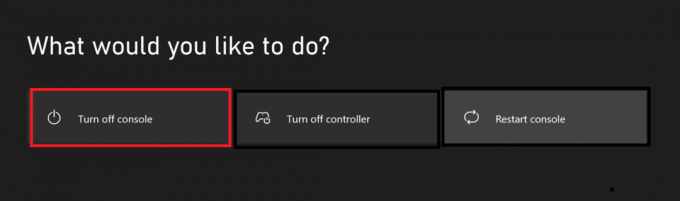
3. Теперь подождите, пока ваша консоль полностью выключится. Удалятьвсе периферийные устройства & кабели подключен к консоли, включая кабель питания.
4. Потом, переподключить всекабели и устройства, включая силовой кабель к консоль.
5. В настоящее время, включитвоя консоль и проверьте, решена ли проблема.
Читайте также: Как исправить ошибку Origin 9:0 в Windows 10
Способ 5: сбросить пароль Xbox
Когда хакеры вторгаются в вашу систему, вы случайным образом выходите из своей консоли Xbox. В этом случае немедленно примите меры, сбросив пароль.
Примечание: вы не можете напрямую сбросить свой пароль с Xbox One и сделать это с учетной записи Microsoft, которую вы связали с консолью Xbox. Вы должны знать как минимум пароль или номер мобильного телефона и другие учетные данные для входа, связанные с учетной записью, чтобы сбросить пароль в Xbox.
Вот как сбросить пароль Xbox и исправить Xbox One/360 продолжает выходить из системы проблема:
1. Перейдите к Войти меню в вашем Xbox консоль.

2. Введите адрес электронной почты или телефонный номер для тебя МайкрософтСчет.
3. Далее выберите я забыл мой пароль опция показана выделенной.
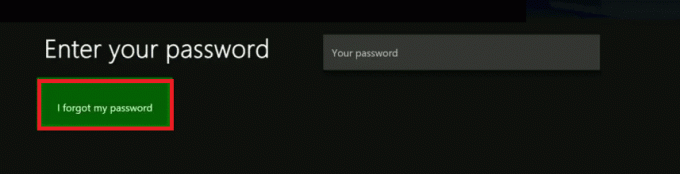
4. Вот и проверьте CAPTCHAтекст и выберите Входить кнопку на экранной клавиатуре.

5. Затем выберите Следующий кнопку для получения кода подтверждения.
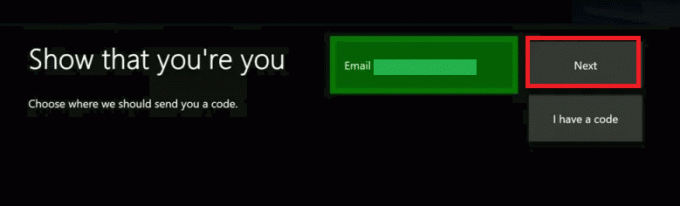
6А. Введите код безопасности что вы получили.
Примечание: яЕсли вы вошли в систему, используя номер мобильного телефона, вы получите код через СМС, и если вы вошли в систему, используя электронную почту, вы получите код через электронное письмо.
6Б. Если вы не получили код, нажмите на я не получил код возможность попробовать другой способ получения того же.
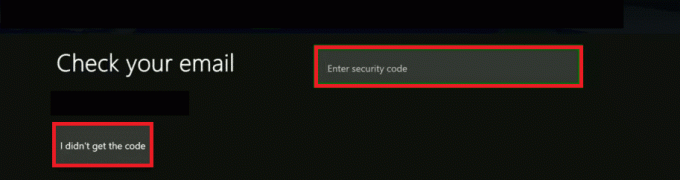
7. Выберите новый пароль, и теперь вы можете войти в Xbox One этим новым паролем.
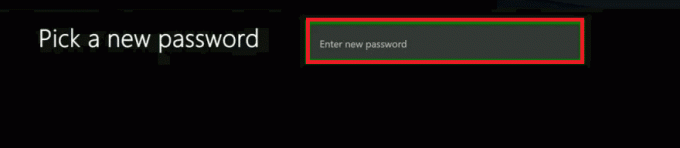
Читайте также:Исправить неработающую гарнитуру Xbox One
Способ 6: Перезагрузить Профиль Xbox
Если ни один из вышеперечисленных способов вам не помог, попробуйте повторно загрузить профиль Xbox, выполнив следующие шаги:
1. Перейдите к Настройки на консоли Xbox и выберите Система вариант, как показано ниже.

2. Теперь выберите Место хранения как показано.

Примечание: Если вы не подключали внешние запоминающие устройства к консоли, выберите Жесткий диск, иначе выберите Все устройства.
3. Здесь выберите Профили и выберите профиль вы хотите удалить.

4. Затем выберите Удалить вариант.
5. Далее выберите любой из следующих вариантов:
- Удалить только профиль: будет удален только ваш профиль Xbox.
- Удалить профиль и элементы: все сохраненные игры и достижения будут удалены вместе с профилем.
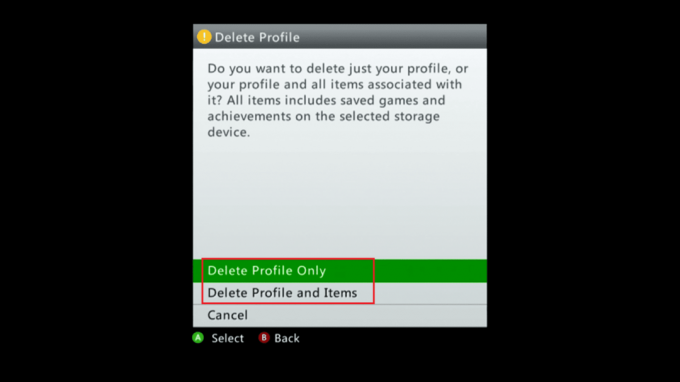
6. Затем выберите Руководство кнопку на контроллере.

7. Теперь выберите Скачать профиль.
Примечание: На этом шаге, если вы не видите Скачать профиль вариант, это означает, что вы вошли в другой профиль. В таком случае,
- Нажать на Икс кнопка на контроллере
- Выйти из Счет и войти с правильный профиль
- Затем нажмите Скачать профиль
8. Опять же, выберите Скачать профиль внизу экрана.
9. Введите учетные данные для входа вашей учетная запись Майкрософт.
Примечание: Здесь, если вы используете внешнее запоминающее устройство на консоли, выберите устройство хранения где вы собираетесь сохранить свой профиль Xbox. Если вы не используете внешнее запоминающее устройство, профиль начнет загрузку самостоятельно.
10. Как только ваш профиль будет загружен, вы можете выбрать Запомнить пароль или нет, по необходимости.
Читайте также:Исправить высокую потерю пакетов на Xbox
Совет для профессионалов: включите двухфакторную аутентификацию для дополнительной безопасности
Чтобы избежать попыток взлома и избежать Xbox one или 360 продолжает выходить из системы проблемы, вам рекомендуется включить 2FA (двухфакторную аутентификацию) для вашей консоли Xbox, чтобы воспользоваться следующими преимуществами:
- Если хакеры узнают ваш пароль, они не смогут получить доступ к вашей консоли, поскольку вы получите предупреждающее сообщение или защитный код для дальнейшего доступа.
- Кроме того, к консоли Xbox можно получить доступ, только если введен код доступа. Следовательно, вы также можете избежать проблем со входом в Xbox.
Вот как это сделать:
1. Войти в Xbox Live с помощью вашего Учетные данные учетной записи Майкрософт.

2. Нажать на Логотип профиля и выберите Моя учетная запись Майкрософт как показано ниже.

3. Переключиться на Безопасность вкладка

4. Далее выберите Двухэтапная проверка вариант.
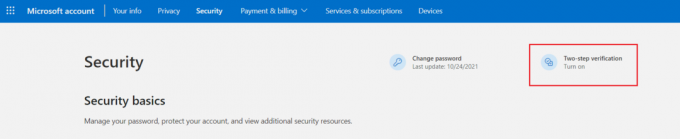
5. Затем выберите Управлять вариант для Двухэтапная проверка для вашей учетной записи Microsoft, показанной выделенной.

6. Здесь выберите Следующий к Настроить двухэтапную аутентификацию.

7. Выберите любой вариант за Подтвердить мою личность с помощью: раздел.
Примечание: Мы выбрали Microsoft Authenticator вариант приложения для двухэтапной проверки в качестве примера.
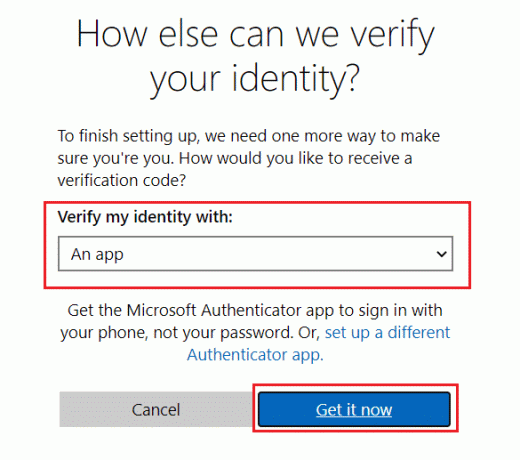
8. Наконец, выберите Получи это сейчас кнопка для настройки двухэтапной аутентификации.
Читайте также:Как исправить код ошибки Xbox One 0x87dd0006
Как исправить другие связанные проблемы
Вы также можете столкнуться с некоторыми другими проблемами при использовании консоли Xbox. Тем не менее, вы можете использовать методы, описанные в этой статье, для решения следующих связанных проблем:
- Xbox One продолжает выходить из системы и отключаться: Когда вы сталкиваетесь с этой проблемой, рсбросить пароль вашей консоли Xbox, также включите двухфакторную аутентификацию для дополнительной безопасности и конфиденциальности. Тем не менее, если вы столкнулись с проблемой, выключите и снова включите устройство, чтобы решить ее.
- Xbox случайным образом выводит меня из системы: Когда вы сталкиваетесь с этой проблемой, есть больше шансов, что хакеры могут вторгнуться в ваш компьютер и заставить вас выходить из системы случайным образом. В таком случае, сбросьте пароль или попробуйте создать новую учетную запись с разными учетными данными для входа. Также проверьте, стабильна ли ваша сеть.
- Xbox продолжает выписывать меня из YouTube: Когда вы сталкиваетесь с этой проблемой, переустановить ютуб на вашей консоли. Проверьте, обновлено ли ваше приложение до последней версии; если нет, обновите его соответствующим образом.
- Xbox продолжает выключаться сам по себе: Проверьте кабели питания, если они повреждены. Проветрите консоль Xbox с достаточной циркуляцией воздуха. Убедитесь, что блок питания работает исправно.
- Xbox продолжает отключаться от Wi-Fi: Проверьте свой маршрутизатор и перезагрузите/сбросьте его, если необходимо. Тем не менее, если у вас возникнут какие-либо проблемы, обратитесь к своему интернет-провайдеру для получения дополнительной поддержки. Также проверьте, частота и пропускная способность сети находятся на высоте.
- Xbox продолжает падать: Когда ваш Xbox выходит из строя, выключите и снова включите консоль несколько раз и удалите кеш Xbox, чтобы избежать проблем.
Рекомендуемые:
- Что такое процесс найма на Amazon?
- Как играть в игры 3DS на ПК
- Исправить перегрев и выключение Xbox One
- Как отключить игровую панель Xbox в Windows 11
Мы надеемся, что это руководство было полезным, и вы смогли решить Xbox One/360 продолжает выходить из системы проблема. Сообщите нам, какой метод сработал для вас. Оставьте свои вопросы и предложения в разделе комментариев.

Илон — технический писатель в TechCult. Он пишет практические руководства уже около 6 лет и затронул множество тем. Он любит освещать темы, связанные с Windows, Android, а также последние хитрости и советы.